به گزارش خبرنگار ایمنا، در مواقعی نیاز داریم از اسناد یا مدارک عکس بگیریم تا در موقعیتی بهتر آن را چاپ کنیم. در چنین مواقعی بهتر است مدارک را اسکن کنیم ولی به دلیل اینکه دستگاه اسکنر همیشه در دسترس ما نیست، اسکنرهای موبایل گزینه خوبی بشمار میآید. در ادامه با ما همراه باشید تا با این ترفند بیشتر آشنا شوید.
مرحله اول: ابتدا نرم افزار “cam scanner” را از اینترنت دریافت و سپس نصب کنید.
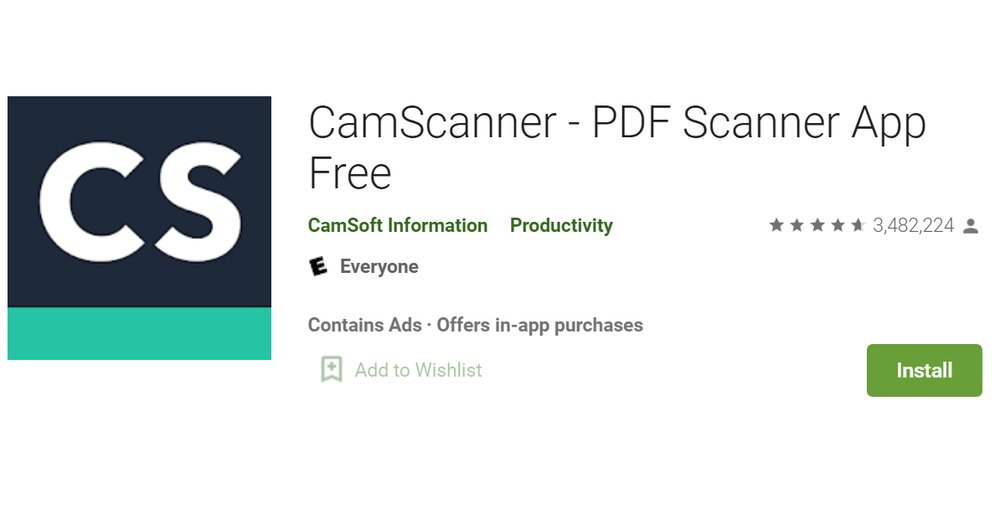
مرحله دوم: پس از نصب و ورود به محیط نرم افزار با لمس دکمه دوربین در پایین صفحه به بخش گرفتن عکس بروید.
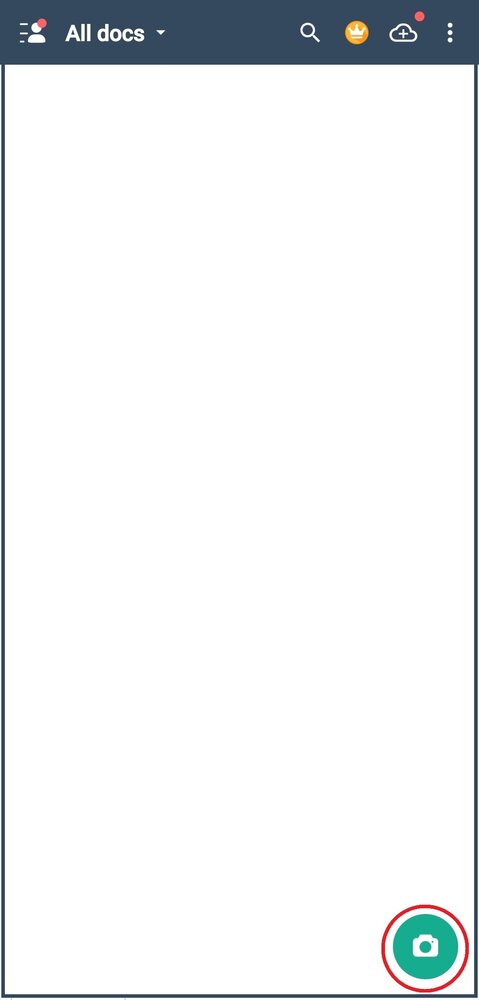
مرحله سوم: در این بخش دقت داشته باشید که نوع فایل را "docs" گذاشته و سپس از فایل خود عکس بگیرید.
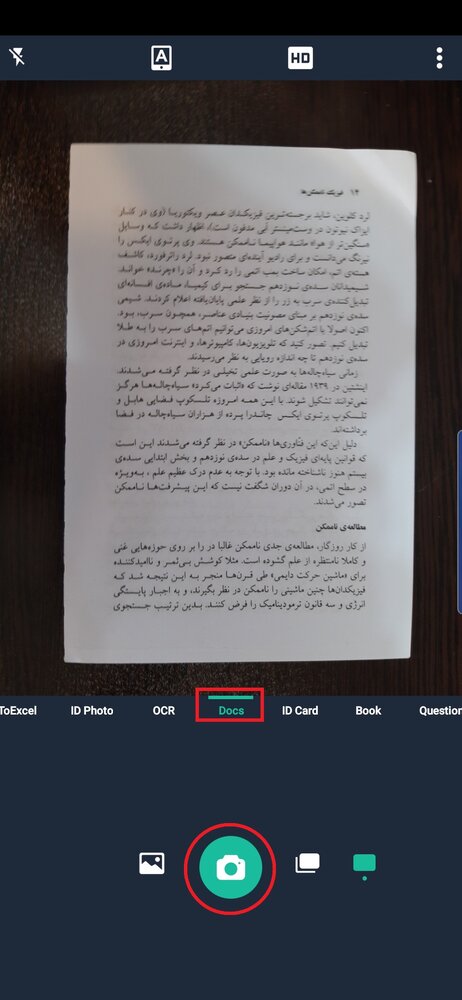
مرحله چهارم: در این مرحله با تنظیم کادر انتخاب دور عکس را برش داده و دکمه next را بزنید.
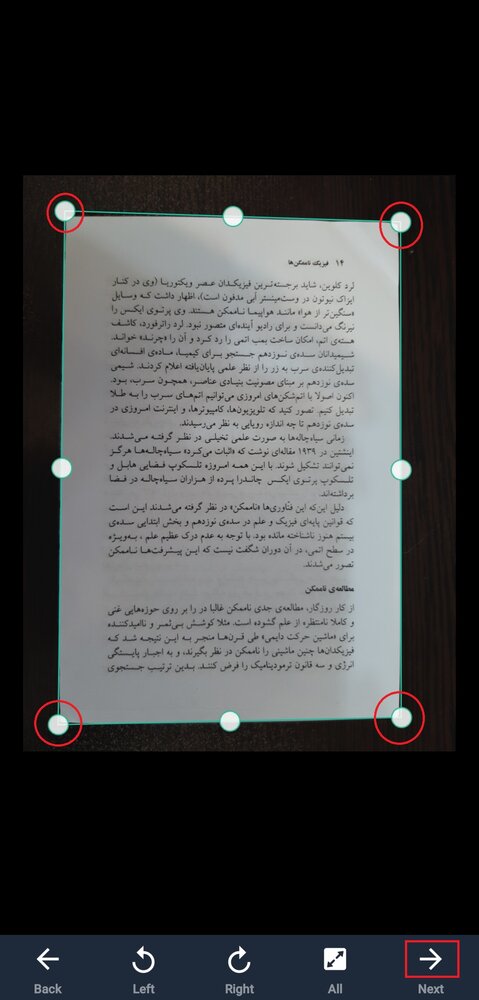
مرحله پنجم: در قسمت تنظیم فیلتر بهتر است نوع افکت را “magic color” انتخاب کنید تا سیاهیهای بکگراند از بین برود.
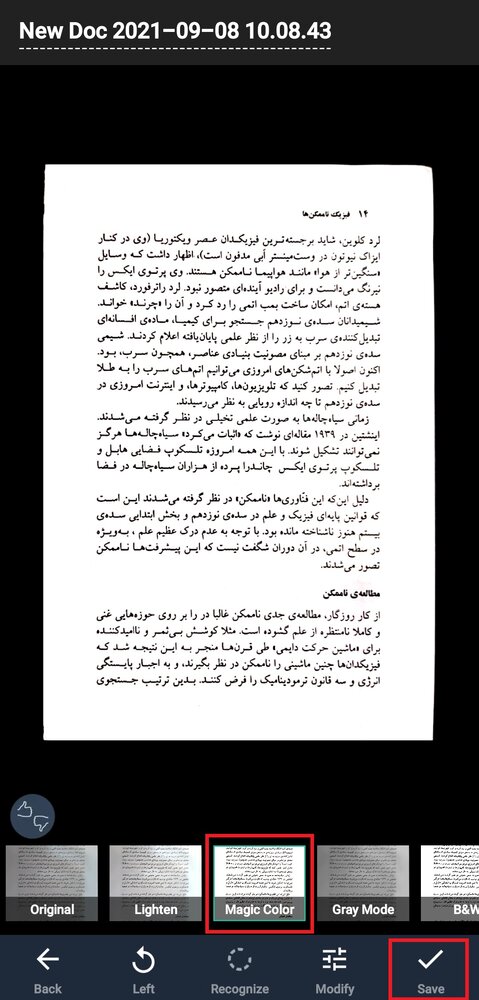
مرحله ششم: اسکن شما آماده است. در این بخش میتواند با انتخاب دکمه PDF در قسمت بالای نرم افزار به صورت فایل خروجی گرفته یا با نگه داشتن بر روی عکس و انتخاب گزینه “save to gallery” از آن خروجی تصویر بگیرید.
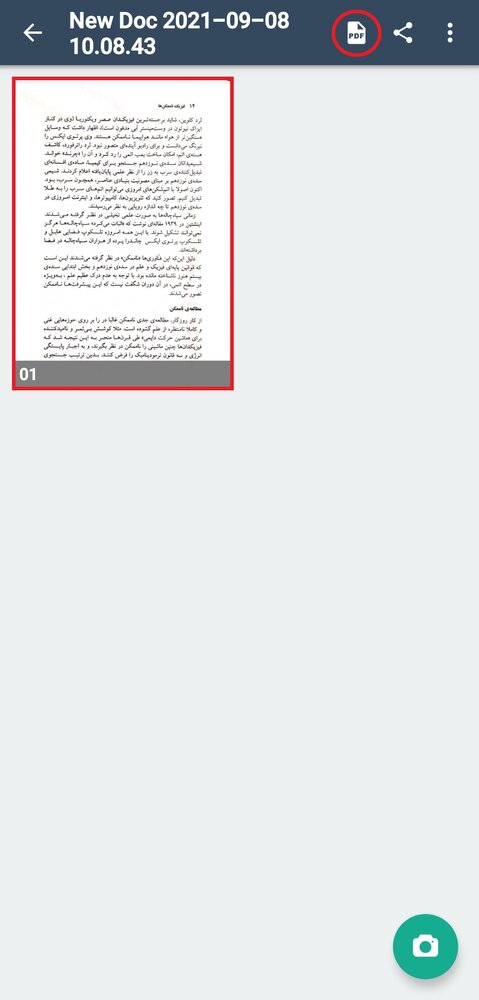
تفاوت عکس اسکن شده با عکس دوربین
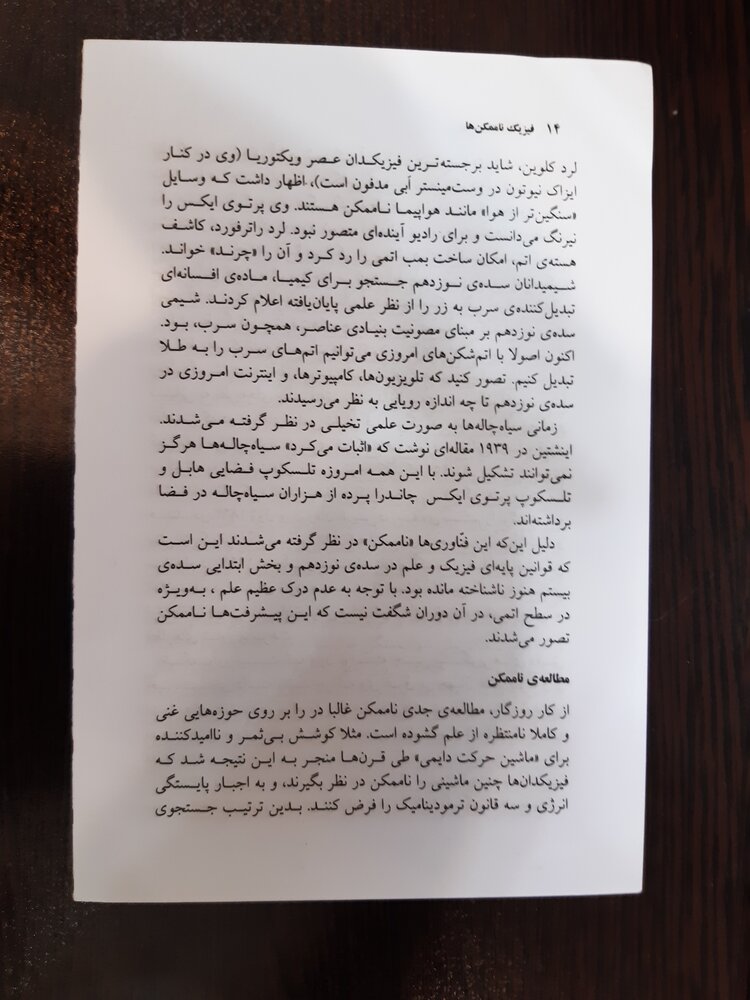
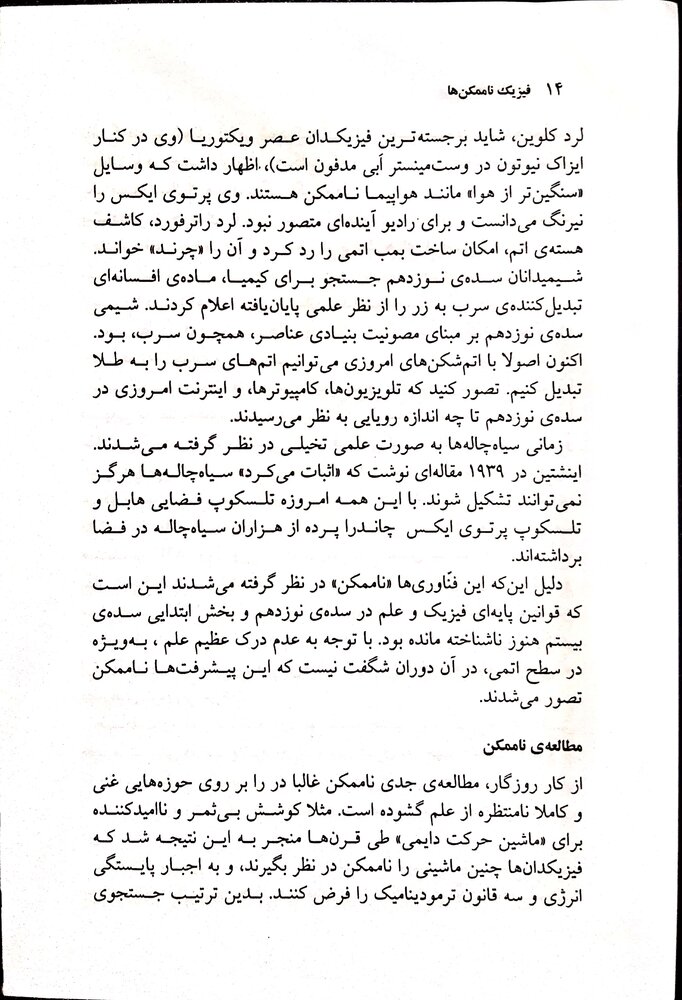
هنگام پرینت گرفتن مدارک قسمتهایی که بر روی عکس تیره است، کاملاً سیاه میشود و زمینه عکس از حالت سفید خارج و رنگ میشود. که این مشکل با اسکن توسط برنامههای اسکنر گوشی برطرف میشود. به طور کلی هنگامی که ما عکسی را با گوشی موبایل از اسناد یا مدارک میگیریم پس زمینه عکس تیره خواهد شد که این تیرگی در پرینت منجر به خرابی فایل، ناخوانا بودن آن یا در بهترین حالت تیرگی صفحه چاپ شده خواهد شد.



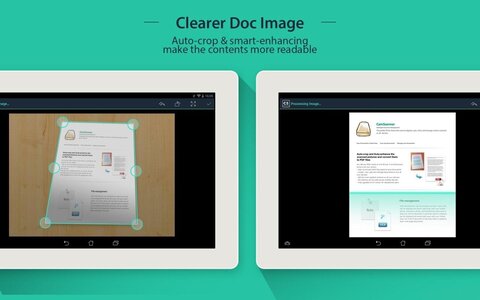






نظر شما